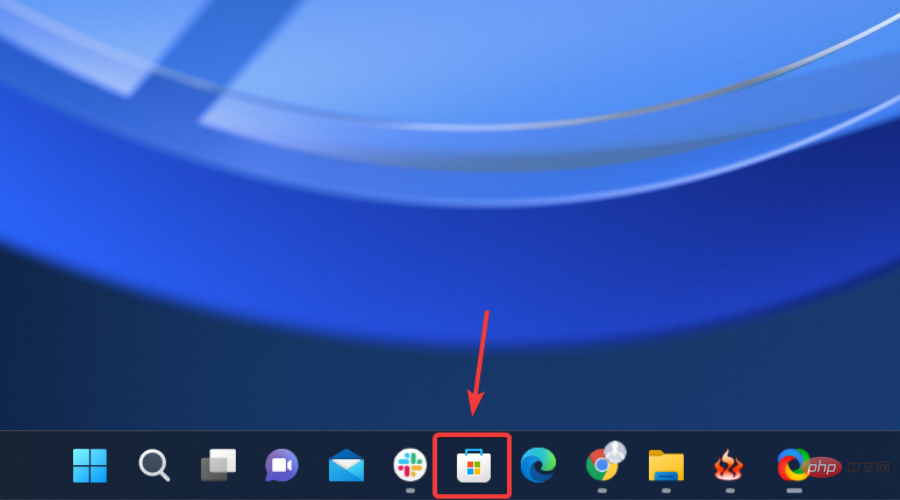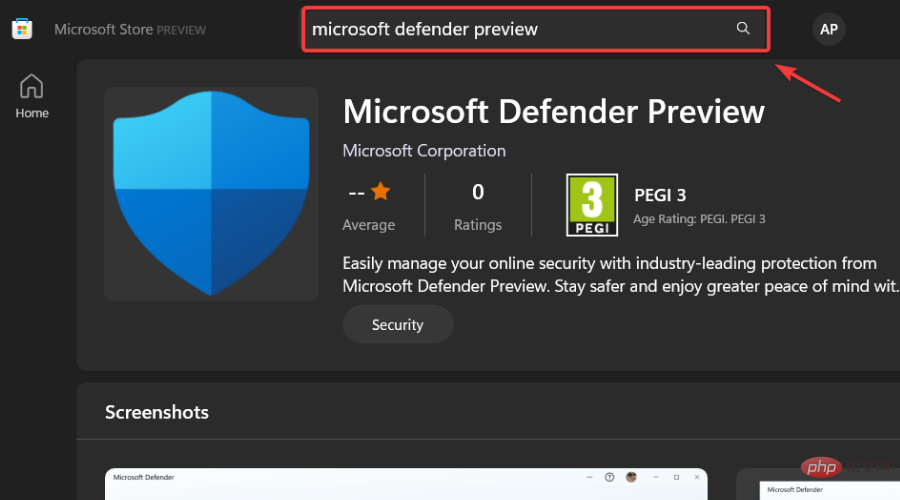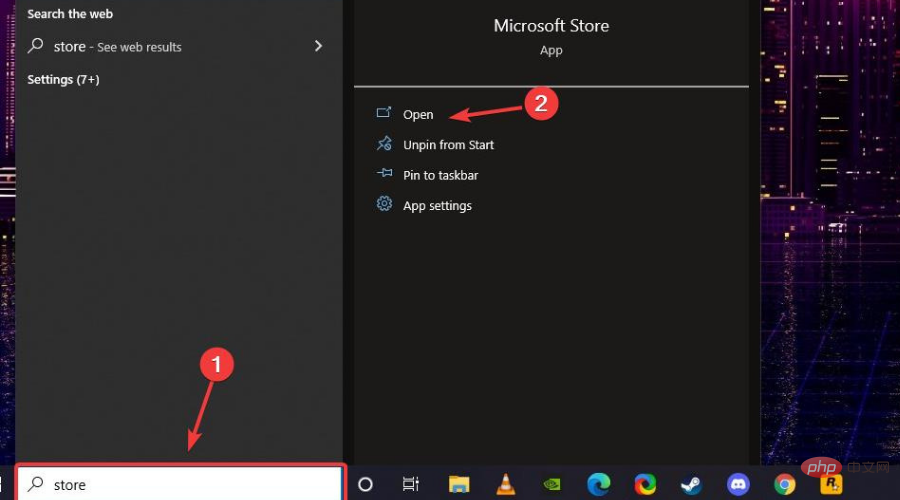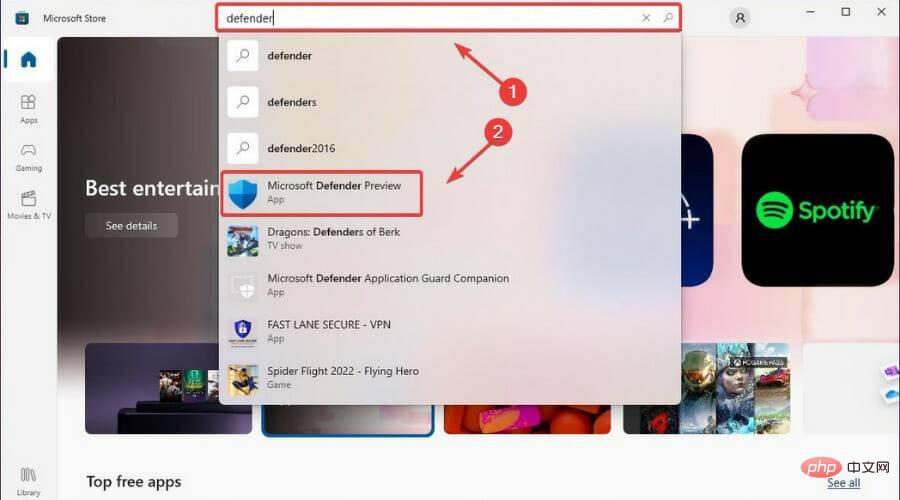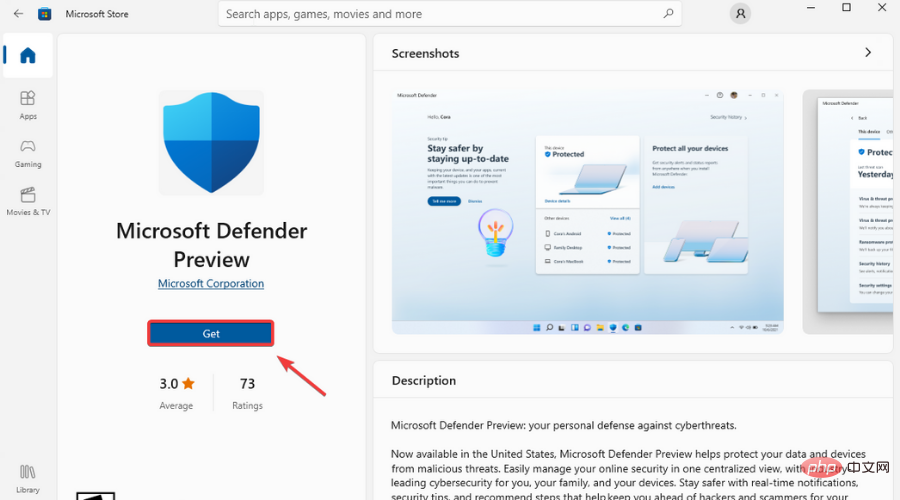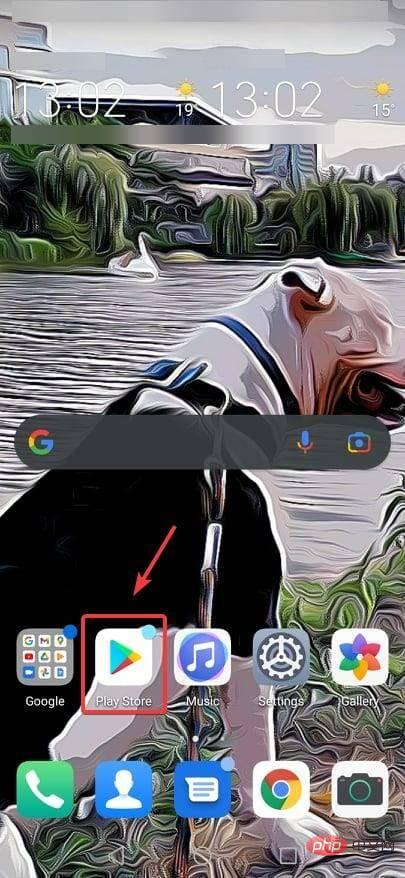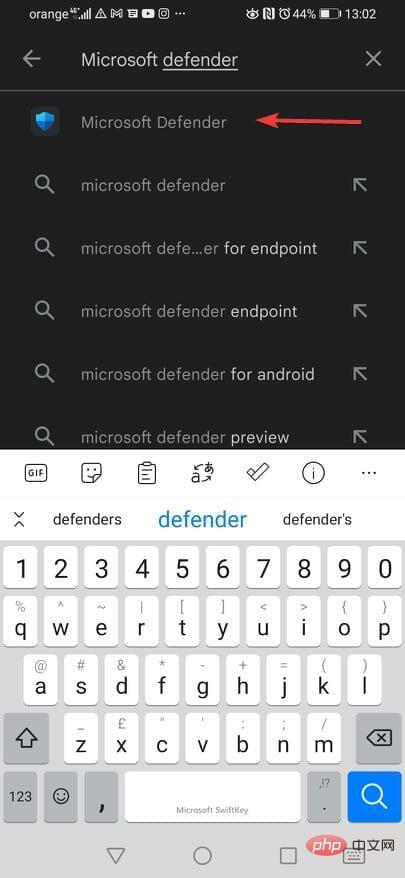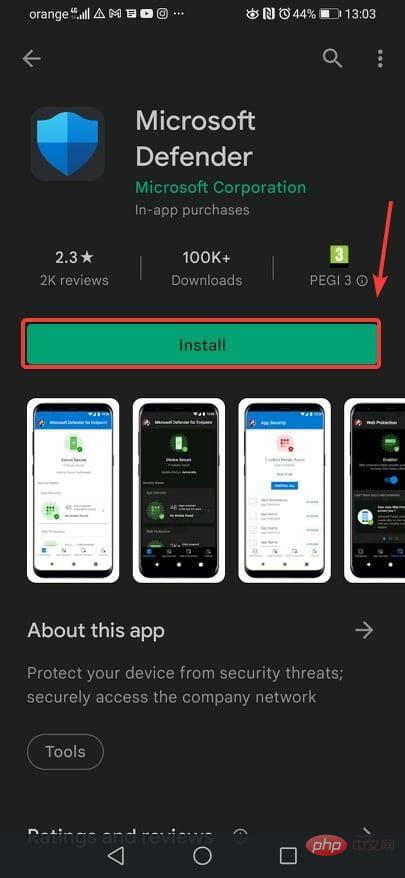Bagaimana untuk memuat turun Microsoft Defender
Kita semua tahu bahawa kekal dilindungi dalam talian adalah penting, terutamanya semasa zaman berbahaya dan tidak menentu yang kita hadapi ini.
Kebanyakan masa, tidak cukup hanya berwaspada dan tidak mengklik pautan tertentu yang anda fikir tidak boleh dipercayai, jadi anda perlu bergantung pada perisian perlindungan.
Tetapi dengan semua penyelesaian antivirus di luar sana, sukar untuk memilih penyelesaian yang memenuhi semua keperluan anda tanpa menghilangkan kebebasan dalam talian anda atau mengurangkan sebarang aspek prestasi peranti anda.
Jika anda memerlukan bantuan membuat pilihan termaklum berdasarkan statistik dan realiti, kami boleh menunjukkan kepada anda lima pilihan antivirus terbaik untuk Windows 10.
Baru-baru ini, semakin ramai pengguna memilih ESET sebagai pilihan keselamatan utama mereka. Ini adalah pilihan yang ideal untuk pengguna moden yang mementingkan privasi.
Ia akan berguna jika anda menggunakan Internet secara aktif untuk membeli-belah, perbankan, kerja atau komunikasi, dan ia serasi dengan peranti Windows, Mac dan Android.
⇒ Dapatkan ESET
Tetapi jika anda telah membuat keputusan dan memutuskan untuk menggunakan Microsoft's Defender, tetapi anda tidak pasti cara menggunakannya, kami' berada di sini untuk membantu.
Di manakah saya boleh memuat turun Microsoft Defender untuk Windows 11?
Jangan risau, kami tidak akan menunjukkan kepada anda beberapa proses rumit yang akan melibatkan anda menghabiskan masa berjam-jam di hadapan PC anda.
Sebenarnya, memuat turun perisian ini semudah melawati halaman di sebelah kanan dan mengklik butang muat turun yang diserlahkan.
Jadi, jika anda sedang mencari Microsoft Defender untuk Windows 11, anda hanya perlu pergi ke halaman Microsoft Store rasmi dan klik pada butang Dapatkan.
- Buka Microsoft Store.

- Cari Pratonton Microsoft Defender.

- Klik butang Dapatkan.
Jika anda berada di luar Amerika Syarikat, butang Dapatkan tidak akan muncul kerana pratonton ini pada masa ini hanya tersedia untuk mereka yang berada di negara yang disenaraikan di atas.
Bagaimana untuk mendapatkan Microsoft Defender pada Windows 10?
- Cari Microsoft Store dan buka apl.

- Cari Pratonton Microsoft Defender.

- Klik butang Dapatkan.

Bagaimana untuk memuat turun Microsoft Defender untuk Windows 7?
Windows Defender ialah alat anti perisian hasad daripada Microsoft yang diprapasang dalam Windows 8.1, Windows 10 dan Windows 11.
Walaupun produk antivirus telah wujud selama beberapa tahun, kemas kini terkini meningkatkan permainan keselamatan Defender.
Jadi, jika anda juga mahu ia berfungsi pada peranti Windows 7 anda, anda boleh memuat turunnya dari sini, memasangnya dan menggunakannya pada masa lapang anda.
Di mana untuk memuat turun Microsoft Defender untuk Android?
- Buka Gedung Play.

- Cari Microsoft Defender.

- Klik butang pasang.

Bolehkah saya mendapatkan Microsoft Defender untuk iOS?
Jawapannya ya, boleh. Ia bukan proses yang rumit, jadi anda hanya perlu tahu di mana untuk mencari perisian ini.
Microsoft Defender for Endpoint boleh digunakan pada iOS melalui Microsoft Endpoint Manager (MEM) dan menyokong kedua-dua peranti yang diselia dan tidak diselia.
Walau bagaimanapun, perlu diingat bahawa pengguna dnd juga boleh memasang apl terus daripada Apple App Store.
Anda teruskan. Begitulah cara anda memuat turun perisian Microsoft Defender untuk membantu melindungi peranti anda dengan lebih baik daripada pelbagai ancaman masuk.
Atas ialah kandungan terperinci Bagaimana untuk memuat turun Microsoft Defender. Untuk maklumat lanjut, sila ikut artikel berkaitan lain di laman web China PHP!

Alat AI Hot

Undresser.AI Undress
Apl berkuasa AI untuk mencipta foto bogel yang realistik

AI Clothes Remover
Alat AI dalam talian untuk mengeluarkan pakaian daripada foto.

Undress AI Tool
Gambar buka pakaian secara percuma

Clothoff.io
Penyingkiran pakaian AI

Video Face Swap
Tukar muka dalam mana-mana video dengan mudah menggunakan alat tukar muka AI percuma kami!

Artikel Panas

Alat panas

Notepad++7.3.1
Editor kod yang mudah digunakan dan percuma

SublimeText3 versi Cina
Versi Cina, sangat mudah digunakan

Hantar Studio 13.0.1
Persekitaran pembangunan bersepadu PHP yang berkuasa

Dreamweaver CS6
Alat pembangunan web visual

SublimeText3 versi Mac
Perisian penyuntingan kod peringkat Tuhan (SublimeText3)

Topik panas
 1392
1392
 52
52
 Apa yang perlu dilakukan jika WPS Office tidak boleh membuka fail PPT - Apa yang perlu dilakukan jika WPS Office tidak boleh membuka fail PPT
Mar 04, 2024 am 11:40 AM
Apa yang perlu dilakukan jika WPS Office tidak boleh membuka fail PPT - Apa yang perlu dilakukan jika WPS Office tidak boleh membuka fail PPT
Mar 04, 2024 am 11:40 AM
Baru-baru ini, ramai rakan bertanya kepada saya apa yang perlu dilakukan sekiranya WPSOffice tidak dapat membuka fail PPT Seterusnya, mari kita belajar bagaimana untuk menyelesaikan masalah WPSOffice tidak dapat membuka fail PPT. 1. Mula-mula buka WPSOffice dan masukkan halaman utama, seperti yang ditunjukkan dalam rajah di bawah. 2. Kemudian masukkan kata kunci "pembaikan dokumen" dalam bar carian di atas, dan kemudian klik untuk membuka alat pembaikan dokumen, seperti yang ditunjukkan dalam rajah di bawah. 3. Kemudian import fail PPT untuk pembaikan, seperti yang ditunjukkan dalam rajah di bawah.
 Apakah perisian crystaldiskmark? -Bagaimana menggunakan crystaldiskmark?
Mar 18, 2024 pm 02:58 PM
Apakah perisian crystaldiskmark? -Bagaimana menggunakan crystaldiskmark?
Mar 18, 2024 pm 02:58 PM
CrystalDiskMark ialah alat penanda aras HDD kecil untuk pemacu keras yang cepat mengukur kelajuan baca/tulis berurutan dan rawak. Seterusnya, biarkan editor memperkenalkan CrystalDiskMark kepada anda dan cara menggunakan crystaldiskmark~ 1. Pengenalan kepada CrystalDiskMark CrystalDiskMark ialah alat ujian prestasi cakera yang digunakan secara meluas yang digunakan untuk menilai kelajuan baca dan tulis serta prestasi pemacu keras mekanikal dan pemacu keadaan pepejal (SSD Prestasi I/O rawak. Ia adalah aplikasi Windows percuma dan menyediakan antara muka mesra pengguna dan pelbagai mod ujian untuk menilai aspek prestasi cakera keras yang berbeza dan digunakan secara meluas dalam ulasan perkakasan
 Tutorial penggunaan CrystalDiskinfo-Apakah perisian CrystalDiskinfo?
Mar 18, 2024 pm 04:50 PM
Tutorial penggunaan CrystalDiskinfo-Apakah perisian CrystalDiskinfo?
Mar 18, 2024 pm 04:50 PM
CrystalDiskInfo ialah perisian yang digunakan untuk menyemak peranti perkakasan komputer Dalam perisian ini, kita boleh menyemak perkakasan komputer kita sendiri, seperti kelajuan membaca, mod penghantaran, antara muka, dll.! Jadi sebagai tambahan kepada fungsi ini, bagaimana untuk menggunakan CrystalDiskInfo dan apakah sebenarnya CrystalDiskInfo Izinkan saya menyelesaikannya untuk anda! 1. Asal Usul CrystalDiskInfo Sebagai salah satu daripada tiga komponen utama hos komputer, pemacu keadaan pepejal ialah medium storan komputer dan bertanggungjawab untuk penyimpanan data komputer Pemacu keadaan pepejal yang baik boleh mempercepatkan pembacaan fail dan mempengaruhi pengalaman pengguna. Apabila pengguna menerima peranti baharu, mereka boleh menggunakan perisian pihak ketiga atau SSD lain untuk
 Bagaimana untuk menetapkan kenaikan papan kekunci dalam Adobe Illustrator CS6 - Bagaimana untuk menetapkan kenaikan papan kekunci dalam Adobe Illustrator CS6
Mar 04, 2024 pm 06:04 PM
Bagaimana untuk menetapkan kenaikan papan kekunci dalam Adobe Illustrator CS6 - Bagaimana untuk menetapkan kenaikan papan kekunci dalam Adobe Illustrator CS6
Mar 04, 2024 pm 06:04 PM
Ramai pengguna menggunakan perisian Adobe Illustrator CS6 di pejabat mereka, jadi adakah anda tahu bagaimana untuk menetapkan kenaikan papan kekunci dalam Adobe Illustrator CS6 Kemudian, editor akan membawakan kepada anda kaedah menetapkan kenaikan papan kekunci dalam Adobe Illustrator CS6 Pengguna yang berminat boleh lihat di bawah. Langkah 1: Mulakan perisian Adobe Illustrator CS6, seperti yang ditunjukkan dalam rajah di bawah. Langkah 2: Dalam bar menu, klik perintah [Edit] → [Keutamaan] → [Umum] dalam urutan. Langkah 3: Kotak dialog [Keyboard Increment] muncul, masukkan nombor yang diperlukan dalam kotak teks [Keyboard Increment], dan akhirnya klik butang [OK]. Langkah 4: Gunakan kekunci pintasan [Ctrl]
 Mengapa komputer riba saya tidak boleh dihidupkan selepas menekan butang kuasa?
Mar 10, 2024 am 09:31 AM
Mengapa komputer riba saya tidak boleh dihidupkan selepas menekan butang kuasa?
Mar 10, 2024 am 09:31 AM
Mungkin terdapat beberapa sebab mengapa komputer riba Windows anda tidak boleh boot. Kegagalan memori, bateri mati, butang kuasa rosak atau isu perkakasan adalah punca biasa. Berikut ialah beberapa penyelesaian untuk membantu anda menyelesaikan isu ini. Komputer riba tidak akan dihidupkan selepas menekan butang kuasa Jika komputer riba Windows anda masih tidak dapat dihidupkan selepas menekan butang kuasa, berikut ialah beberapa langkah yang boleh anda ambil untuk menyelesaikan isu ini: Adakah komputer riba anda dicas sepenuhnya? Lakukan tetapan semula keras untuk membersihkan komputer riba anda Letakkan semula memori Bateri jenis CMOS Lutsinar Ambil komputer riba anda untuk dibaiki. 1] Adakah komputer riba anda dicas sepenuhnya? Perkara pertama yang perlu dilakukan ialah menyemak sama ada komputer riba anda telah dicas sepenuhnya. Komputer riba tidak akan dihidupkan jika bateri kehabisan
 Apakah jenis perisian bonjour Adakah ia berguna?
Feb 22, 2024 pm 08:39 PM
Apakah jenis perisian bonjour Adakah ia berguna?
Feb 22, 2024 pm 08:39 PM
Bonjour ialah protokol rangkaian dan perisian yang dilancarkan oleh Apple untuk menemui dan mengkonfigurasi perkhidmatan rangkaian dalam rangkaian kawasan setempat. Peranan utamanya ialah untuk menemui dan berkomunikasi secara automatik antara peranti yang disambungkan dalam rangkaian yang sama. Bonjour pertama kali diperkenalkan dalam versi MacOSX10.2 pada tahun 2002, dan kini dipasang dan didayakan secara lalai dalam sistem pengendalian Apple. Sejak itu, Apple telah membuka teknologi Bonjour kepada pengeluar lain, jadi banyak sistem pengendalian dan peranti lain juga boleh menyokong Bonjour.
 Apakah rupa iPhone 16? Apakah perubahan yang terdapat dalam iPhone 16?
Apr 07, 2024 pm 05:10 PM
Apakah rupa iPhone 16? Apakah perubahan yang terdapat dalam iPhone 16?
Apr 07, 2024 pm 05:10 PM
Selepas keluaran siri iPhone 15, terdapat pendedahan berterusan mengenai penampilan dan konfigurasi iPhone 16 baharu Apple. Apakah rupa iPhone 16? Adakah terdapat sebarang peningkatan dalam iPhone 16? Baru-baru ini, seorang blogger luar negara menunjukkan reka bentuk siri iPhone 16 Reka bentuk keseluruhan pada dasarnya adalah sama dengan siri iPhone 15. Seperti yang anda lihat daripada gambar, keseluruhan siri iPhone 16 dilengkapi dengan butang "shoot" baharu sebagai standard, membolehkan pengguna mengambil gambar dengan lebih mudah. Selain itu, butiran reka bentuk lain masih tidak diketahui. Mesej menunjukkan bahawa butang baharu ini akan digunakan untuk merakam video dan terletak di bawah butang kuasa. Berita sebelum ini telah menyebut bahawa ia mungkin butang keadaan pepejal kapasitif, tetapi laporan terbaru menunjukkan bahawa ia masih harus menjadi
 Bagaimana untuk menyelesaikan percubaan perisian yang tidak serasi untuk dimuatkan dengan Edge?
Mar 15, 2024 pm 01:34 PM
Bagaimana untuk menyelesaikan percubaan perisian yang tidak serasi untuk dimuatkan dengan Edge?
Mar 15, 2024 pm 01:34 PM
Apabila kami menggunakan penyemak imbas Edge, kadangkala perisian yang tidak serasi cuba dimuatkan bersama, jadi apa yang sedang berlaku? Biarkan tapak ini dengan teliti memperkenalkan kepada pengguna cara menyelesaikan masalah cuba memuatkan perisian yang tidak serasi dengan Edge. Cara menyelesaikan perisian yang tidak serasi yang cuba dimuatkan dengan Edge Solution 1: Cari IE dalam menu mula dan akses terus dengan IE. Penyelesaian 2: Nota: Mengubah suai pendaftaran boleh menyebabkan kegagalan sistem, jadi kendalikan dengan berhati-hati. Ubah suai parameter pendaftaran. 1. Masukkan regedit semasa operasi. 2. Cari laluan\HKEY_LOCAL_MACHINE\SOFTWARE\Policies\Micros